ما هي الميزة الأكثر استخدامًا في الهاتف الذكي؟ الكاميرا! وهل تعرف ماذا يعني ذلك؟ معرض مليء بالذكريات الثمينة! ألن يكون مؤلمًا إذا فقدت كل تلك الصور ومقاطع الفيديو الجميلة بسبب الحذف العرضي أو الهاتف المفقود أو المسروق؟
ومع ذلك، لا داعي للقلق، حيث توجد دائمًا طريقة للتغلب على كل شيء! في هذه المقالة، قمنا بتجميع 5 طرق مضمونة لاستعادة الصور المحذوفة من Android.
جدول المحتويات
من أكثر المشكلات شيوعًا التي يواجهها مستخدمو الهواتف الذكية فقدان البيانات. سواء كانت جهات اتصال أو صور أو مقاطع فيديو أو مستندات، فهناك دائمًا إمكانية لحذفها عن طريق الخطأ أثناء إعادة تعيين إعدادات المصنع أو عند تبديل الهواتف.
لذلك، ناقشنا أدناه 5 طرق لمساعدتك في استعادة الصور المحذوفة من الهاتف، مع استكمال الإرشادات خطوة بخطوة.
لذا، دعونا لا ننتظر وهيا نتعمق في الأمر مباشرة!
الطريقة 1: استعادة الصور المحذوفة من صور Google
إذا قمت بحذف صورك عن طريق الخطأ على جهاز Android الخاص بك، فيمكنك بسهولة استعادة الصور المحذوفة من صور Google.
كما ترى، عندما تقوم بحذف صورة من جهازك، فإنها تنتقل إلى مجلد "المهملات:" وتبقى هناك لمدة 60 يومًا تقريبًا قبل حذفها نهائيًا. لذلك، إذا قمت مؤخرًا بحذف صورك عن طريق الخطأ، فيمكنك استعادتها باتباع الخطوات التالية:
الخطوة 1
افتح تطبيق صور Google على جهاز Android الخاص بك.
الخطوة 2
اضغط على قائمة الهامبرغر في الزاوية العلوية اليسرى من الشاشة، وحدد "سلة المهملات" من القائمة.

الخطوة 3
حدد جميع الصور التي تريد استعادتها وانقر على "استعادة" في الجزء السفلي من الشاشة.

ستعود جميع صورك المحذوفة إلى مكتبة صور Google.
هذه هي الطريقة التي تستعيد بها الصور المحذوفة في صور Google في 3 خطوات سهلة. ومع ذلك، إذا تم حذف صورك منذ أكثر من 60 يومًا، فلن تعمل هذه الطريقة.
في هذه الحالة، يمكنك تجربة إحدى الطرق الأخرى الموضحة أدناه:
الطريقة 2: استعادة الصور المحذوفة من المعرض
هناك طريقة أخرى مؤكدة لاستعادة الصور المحذوفة وهي عبر المعرض على هاتف Android الخاص بك. تتضمن هذه الطريقة استعادة صورك من سلة المحذوفات بجهازك.
إذن، إليك ما عليك القيام به لاستعادة الصور المحذوفة من هاتفك المحمول:
الخطوة 1
على جهازك الذي يعمل بنظام Android، افتح "المعرض" أو "الصور" حسب علامتك التجارية وطرازك.
الخطوة 2
اضغط على النقاط الثلاث في الزاوية اليمنى أو اليسرى العلوية للشاشة، وحدد "سلة المهملات / سلة المحذوفات" من الخيارات.

الخطوة 3
حدد الآن جميع الصور ومقاطع الفيديو التي تريد استردادها وانقر على "استعادة.”
وهذا كل ما في الأمر!
الطريقة 3: استعادة الصور المحذوفة من Trash Android
في الطرق السابقة، ناقشنا استعادة الصور المحذوفة من "سلة المهملات / سلة المحذوفات" في صور Google ومعرض هاتف Android. لكن هل تعلم أنه يمكنك أيضًا استعادة صورك بمساعدة حساب Google الخاص بك؟
انه من الممكن! ومع ذلك، لكي تعمل هذه الطريقة، يجب نسخ جهاز Android الخاص بك احتياطيًا إلى حساب Google الخاص بك.
إليك كيفية القيام بذلك:
الخطوة 1
انقر فوق الخطوط الأفقية الثلاثة أو قائمة الهامبرغر في الزاوية العلوية اليسرى من صفحة حساب Google الخاص بك، وحدد "سلة المهملات".”
الخطوة 2
حدد جميع الصور المحذوفة التي ترغب في استعادتها وحدد "استعادة.”

ومع ذلك، يمكنك استخدام الطريقة التالية لاستعادة الوسائط المحذوفة إذا كان لديك هاتف Samsung.
الطريقة 4: استعادة الصور المحذوفة Samsung
هل تتطلع إلى استعادة الصور المحذوفة من Samsung Galaxy S7 أو أي طراز آخر؟ إذا كانت الإجابة بنعم، فهذا هو المكان الذي يكون فيه حساب Samsung الخاص بك مفيدًا!
يمتلك معظم مستخدمي Samsung حساب Samsung بخلاف حساب Google الخاص بهم، وهي خدمة قائمة على السحابة. تتيح لك هذه الميزة النسخ الاحتياطي ومزامنة البيانات المهمة مثل الصور ومقاطع الفيديو مع حساب Samsung الخاص بك. نتيجة لذلك، تظل بياناتك آمنة، ويمكنك الوصول إليها بسهولة من أي جهاز Samsung عن طريق تسجيل الدخول إلى حسابك.
فيما يلي خطوات استعادة الصور المحذوفة من Samsung:
الخطوة 1
انتقل إلى "إعدادات > الحسابات > حساب سامسونج.”

الخطوة 2
اضغط على "استعادة > الصور." سيؤدي هذا إلى استعادة جميع الصور من نسخة Samsung Cloud الاحتياطية إلى جهازك.

ومع ذلك، تأكد من نسخ بياناتك احتياطيًا إلى حساب Samsung الخاص بك حتى تعمل هذه الطريقة.
هذه هي الطرق الأربع لاستعادة الصور المحذوفة من Android. ومع ذلك، تعتمد هذه الأساليب على النسخ الاحتياطية والصور المحذوفة مؤخرًا.
لذا، ما الذي يجب فعله إذا لم يكن لديه نسخة احتياطية أو حذف صوره منذ أكثر من 60 يومًا؟
حان الوقت لتضع ثقتك في تطبيق نقل / مدير بيانات تابع لجهة خارجية!
الطريقة 5: أفضل تطبيق لاستعادة الصور المحذوفة Android
سواء كنت ترغب في استعادة الصور المحذوفة من وحدة التخزين الداخلية لنظام Android أو تبحث عن طريقة بسيطة وسهلة لاستعادة الصور المحذوفة من بطاقة SD على هاتف Android، Wondershare MobileTrans هو الجواب!
Wondershare MobileTrans - متجرك الشامل لإدارة بيانات الهاتف
إذا كنت تبحث عن طريقة سلسة لإدارة بيانات هاتفك، فابحث عن Wondershare MobileTrans! إنه الحل النهائي الذي يجمع بين الراحة والكفاءة.
باستخدام MobileTrans، يمكنك نقل بياناتك وإدارتها ونسخها احتياطيًا بين الأجهزة وأنظمة التشغيل المختلفة دون عناء. يتضمن ذلك جهات الاتصال والرسائل والصور والمزيد.
سواء كنت تقوم بتبديل الهواتف، أو ترقية جهازك، أو تحتاج إلى نسخ بياناتك احتياطيًا، فإن MobileTrans يوفر لك الحماية. تجعل واجهته سهلة الاستخدام وسرعته الفائقة من إدارة بيانات هاتفك أمرًا في غاية السهولة.
لذلك، ثق في MobileTrans باعتباره الحل الشامل الموثوق به لاحتياجات بيانات هاتفك.
ميزات MobileTrans
فيما يلي بعض الميزات المفيدة لـ MobileTrans للمساعدة في جعل حياتك أسهل:
- نقل البيانات بين الأجهزة باستخدام MovbileTrans، يمكنك نقل جهات الاتصال والرسائل والصور ومقاطع الفيديو والموسيقى والتطبيقات والمزيد من هاتفك إلى جهاز الكمبيوتر الخاص بك أو هاتف آخر.
- النسخ الاحتياطي واستعادة البيانات تمكنك من نسخ بيانات هاتفك احتياطيًا إلى جهاز الكمبيوتر أو التخزين السحابي. بالإضافة إلى ذلك، يمكنك استعادته في حالة حذفه عن طريق الخطأ أو فقدان هاتفك أو سرقته أو تلفه.
- إدارة بيانات WhatsApp الخاصة بك يساعد MobileTrans أيضًا في نقل رسائل WhatsApp وجهات الاتصال والصور ومقاطع الفيديو بين الهواتف.
- التوافق عبر الأنظمة الأساسية تتيح لك هذه الأداة متعددة الاستخدامات أيضًا نقل البيانات بين الأجهزة ذات أنظمة التشغيل المختلفة. يعمل عبر iOS و Android و Windows Phone و Linux وما إلى ذلك.
خطوات استعادة الصور المحذوفة على Android باستخدام MobileTrans
اتبع هذه الخطوات لاستعادة الصور المحذوفة من جهاز Android الخاص بك باستخدام MobileTrans:
الخطوة 1
قم بتنزيل وتثبيت Wondershare MobileTrans على جهاز الكمبيوتر الخاص بك.
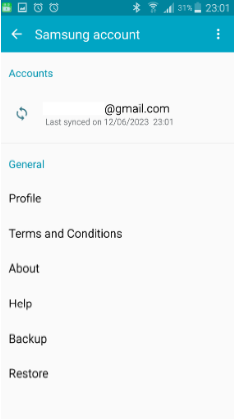
الخطوة 2
قم بتوصيل جهاز Android بجهاز الكمبيوتر الخاص بك باستخدام كابل USB.
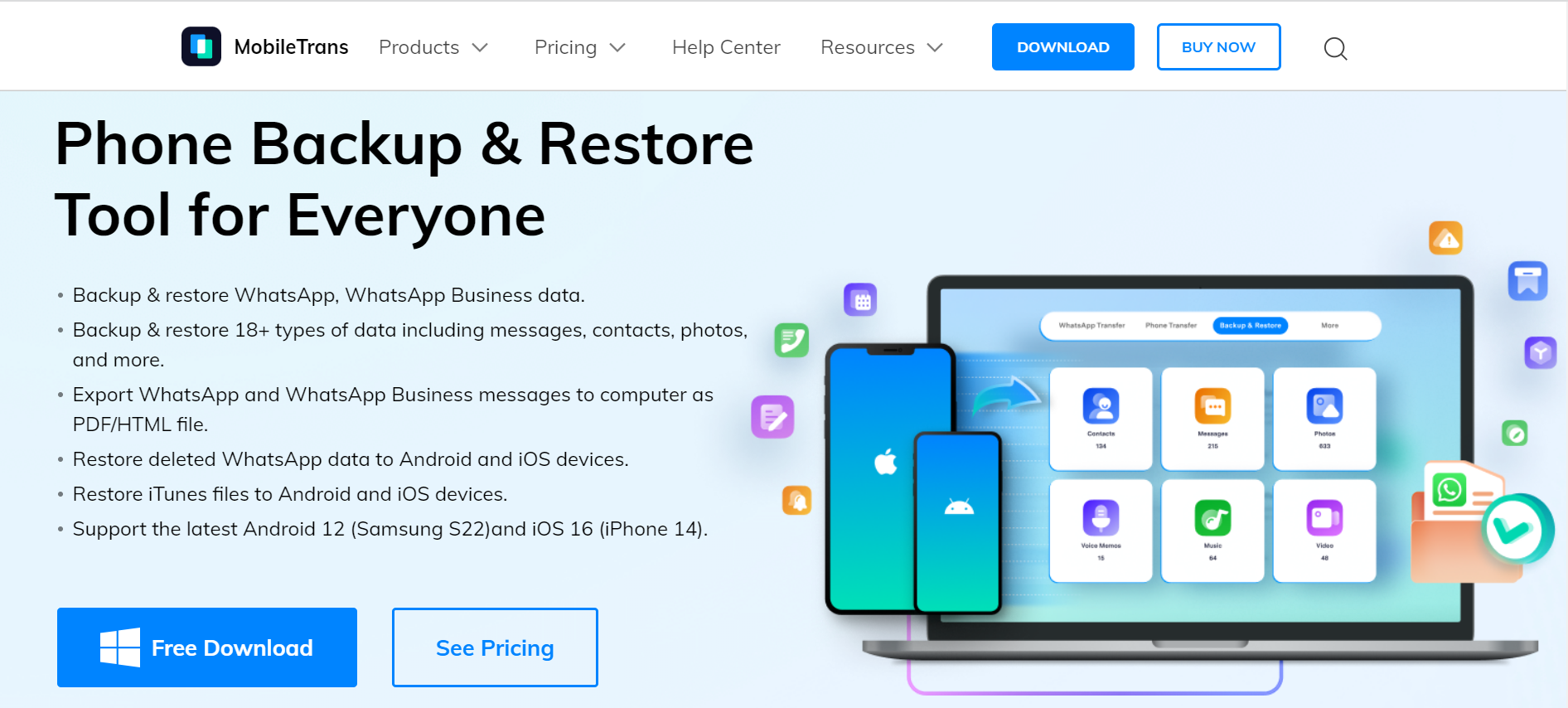
الخطوة 3
قم بتشغيل MobileTrans وحدد "Backup واستعادة > استعادة "من الواجهة.
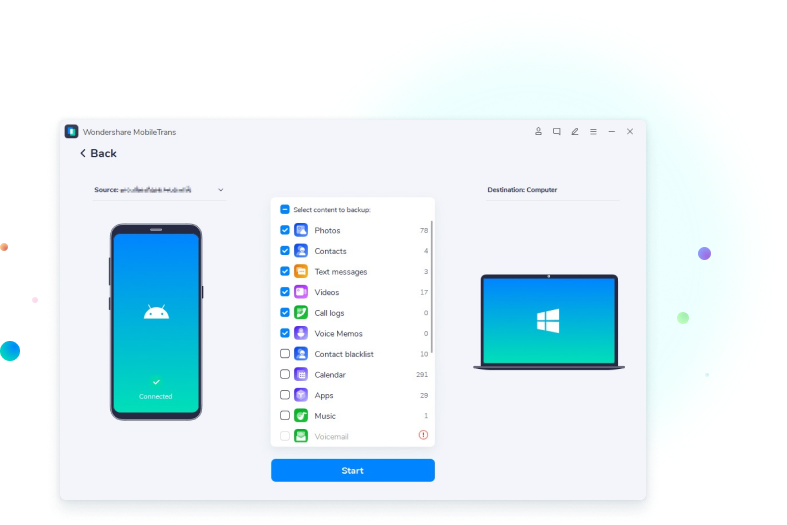
الخطوة 4
سيعرض لك Wondershare MobileTrans قائمة بجميع النسخ الاحتياطية التي قمت بها باستخدامه على جهاز الكمبيوتر الخاص بك.
الخطوة 5
من النسخة الاحتياطية، يمكنك اختيار التاريخ الذي تريد استرداده. في هذه الحالة، نريد استعادة الصور المحذوفة، لذا انقر فوق "الصور & gt؛ ابدأ.”
الخطوة 6
سيؤدي هذا إلى بدء عملية استعادة الصور، والتي قد تستغرق بضع دقائق. لذلك، لا تستخدم أو تفصل جهاز Android الخاص بك.
الخطوة 7
بمجرد استعادة النسخة الاحتياطية، سيتم نقل جميع الصور المحذوفة إلى جهاز Android الخاص بك، ويمكنك الوصول إليها.
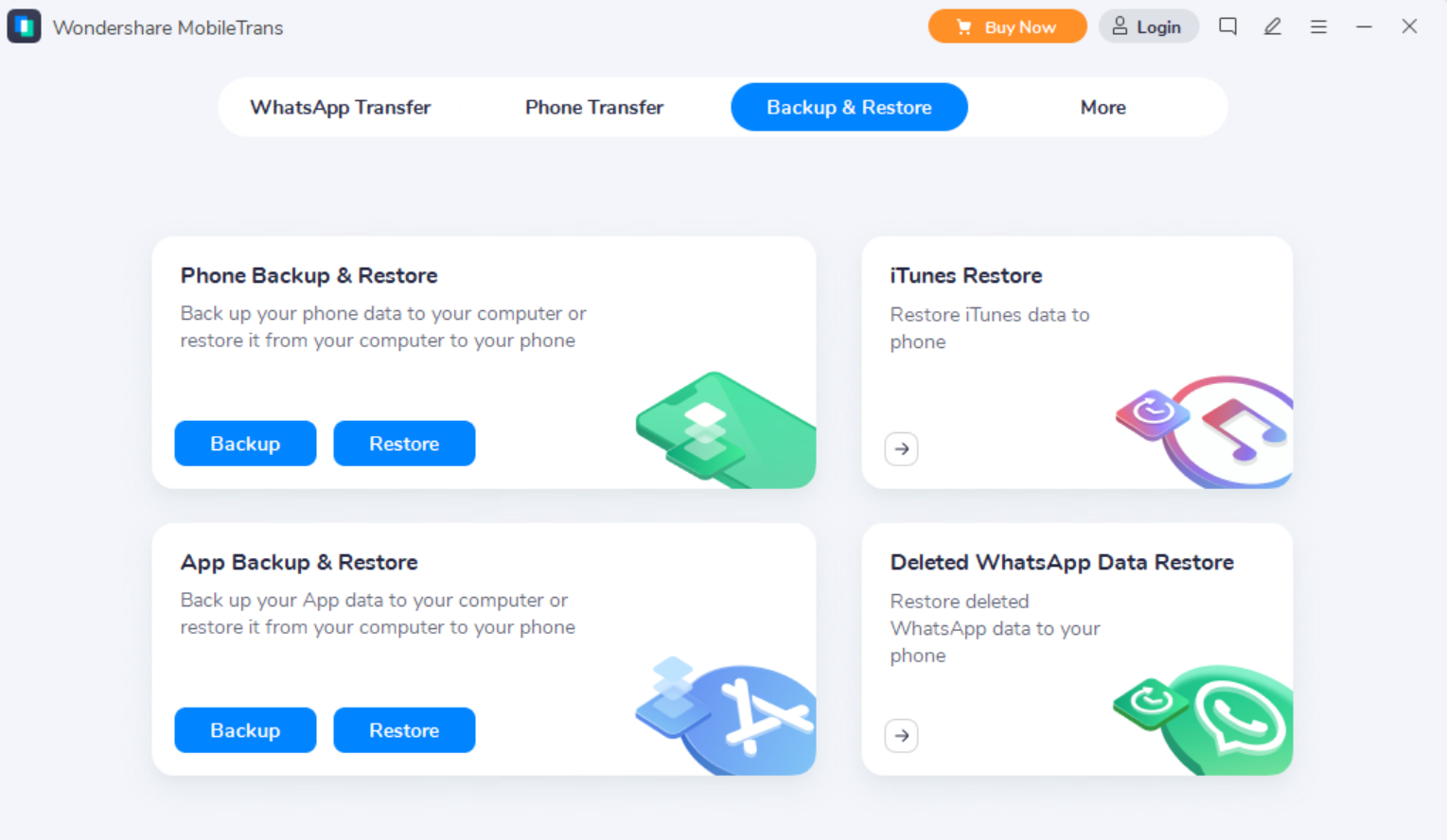
وهذه هي طريقة استخدام Wondershare MobileTrans، أحد أفضل التطبيقات لاستعادة الصور المحذوفة!
لتلخيص ذلك، فإن استعادة الصور المحذوفة على Android أمر ممكن وفي متناول يديك!
من خلال الطرق الخمس التي تمت مناقشتها في هذه المقالة، يمكنك استعادة الصور المحذوفة من Android بسرعة وسهولة. وعلى الرغم من أن جميعها بسيطة ومباشرة، إلا أن Wondershare MobileTrans هو الوحيد الذي يضمن عملية استرداد آمنة وموثوقة وناجحة.
لا تدع استعادة البيانات المحذوفة أو المفقودة يشكل عبئًا بعد الآن ؛ يمكنك االاعتماد على بساطة وكفاءة هذه الأداة.
انطلق في رحلة من الاتصال السلس. مستقبل إدارة البيانات يبدأ مع MobileTrans!
اتجاهات جديدة
أهم الأخبار
جميع الفئات


MobileTrans - WhatsApp Transfer



Sulaiman Aziz
معكم Sulaiman Aziz مسؤول تسويق المحتوى العربي لموقع MobileTrans. وهو برنامج رائع لنقل البيانات بين الأجهزة المختلفة. فنحن لدينا فريق بحث وتطوير يضم أكثر من ألف شخص. مما يجعلنا نضمن تزويدكم بأفضل الخدمات والبرامج.